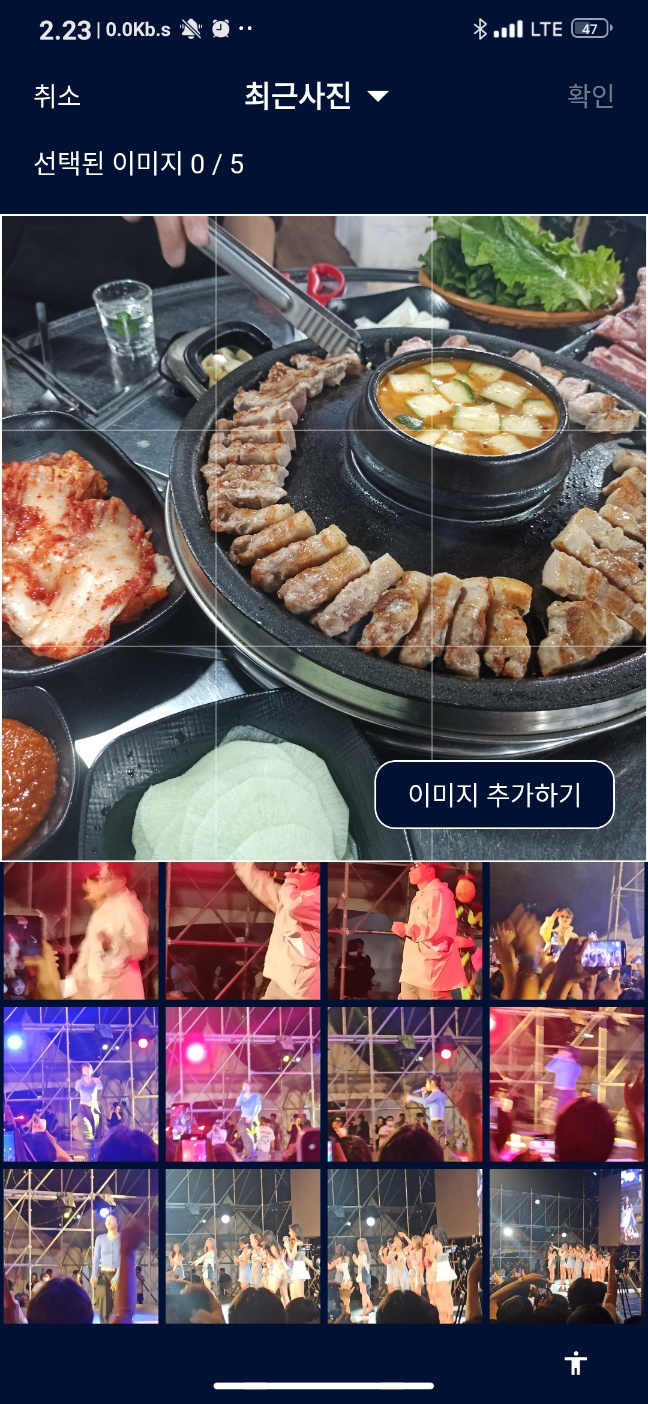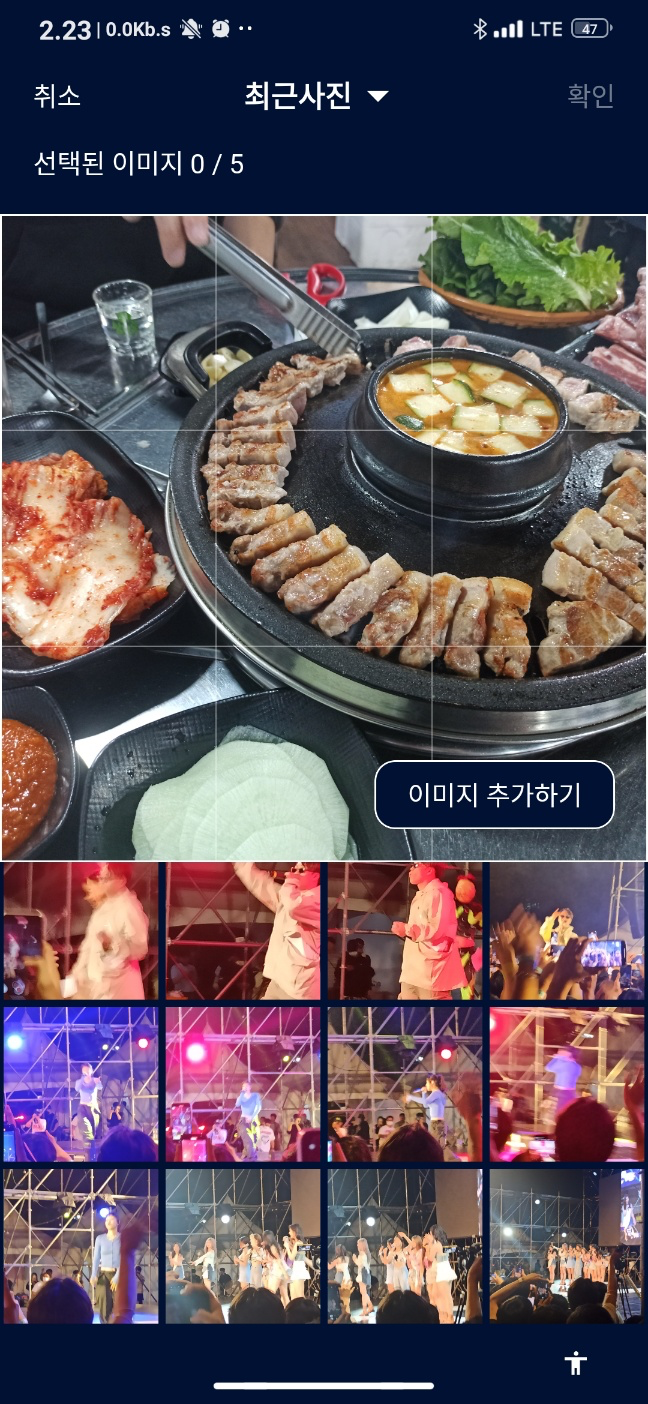결과물
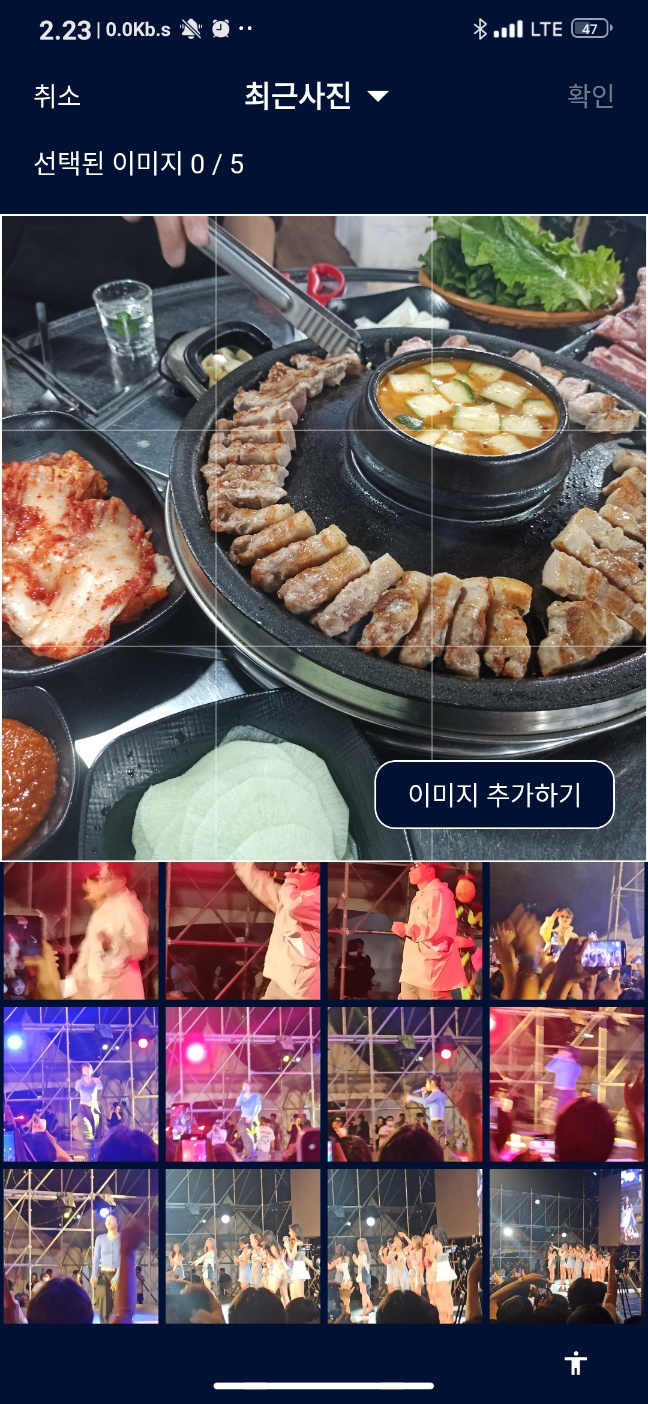
디펜던시 추가
dependencies {
val paging_version = "3.1.1"
implementation("androidx.paging:paging-runtime:$paging_version")
// alternatively - without Android dependencies for tests
testImplementation("androidx.paging:paging-common:$paging_version")
// optional - RxJava2 support
implementation("androidx.paging:paging-rxjava2:$paging_version")
// optional - RxJava3 support
implementation("androidx.paging:paging-rxjava3:$paging_version")
// optional - Guava ListenableFuture support
implementation("androidx.paging:paging-guava:$paging_version")
// optional - Jetpack Compose integration
implementation("androidx.paging:paging-compose:1.0.0-alpha17")
}(data class) GalleryImage.kt 💿
data class GalleryImage(
val id: Long,
val filepath: String,
val uri: Uri,
val name: String,
val date: String,
val size: Int,
var isSelected: Boolean = false,
)이미지 객체의 정보를 가져올 GalleryImage를 구현한다. 해당 데이터클래스는 id, filepath, uri, name 등의 이미지 파일 정보를 저장하며
isSelected는 넣어 선택된 이미지인지를 체크하며 없어도 됨
GalleryPagingSource.kt 🏭
class GalleryPagingSource(
private val imageRepository: ImageRepository,
private val currnetLocation: String?,
) : PagingSource<Int, GalleryImage>() {
override suspend fun load(params: LoadParams<Int>): LoadResult<Int, GalleryImage> {
return try {
val position = params.key ?: STARTING_PAGE_INDEX
val data = imageRepository.getAllPhotos(
page = position,
loadSize = params.loadSize,
currentLocation = currnetLocation,
)
val endOfPaginationReached = data.isEmpty()
val prevKey = if (position == STARTING_PAGE_INDEX) null else position - 1
val nextKey =
if (endOfPaginationReached) null else position + (params.loadSize / PAGING_SIZE)
LoadResult.Page(data, prevKey, nextKey)
} catch (exception: Exception) {
LoadResult.Error(exception)
}
}
override fun getRefreshKey(state: PagingState<Int, GalleryImage>): Int? {
return state.anchorPosition?.let { achorPosition ->
state.closestPageToPosition(achorPosition)?.prevKey?.plus(1)
?: state.closestPageToPosition(achorPosition)?.nextKey?.minus(1)
}
}
companion object {
const val STARTING_PAGE_INDEX = 1
const val PAGING_SIZE = 28
}
}PagingSource를 정의한다.
해당 클래스는 레포지토리로 부터 이미지를 불러와 페이징네이션된 결과값(LoadResult)을 반환해 준다.
ImageRepository.kt 🏙
기기 내부에서 이미지를 가져오기 위해서는 ContentResolver를 활용해야 한다. 해당 ContentResolver는 Context객체로부터 할당 받을 수 있다.
현재 힐트를 활용한 @ApplicationContext를 통해 contentResolver를 위임받고 있다.
private val contentResolver by lazy {
context.contentResolver
}ContentResolver를 활용해 쿼리를 생성할 수 있다. 쿼리는 다음과 같이 선언되어 있다.
public abstract class ContentResolver implements ContentInterface {
public final @Nullable Cursor query(Uri uri,
String[] projection,String selection,
String[] selectionArgs,String sortOrder) {
return query(uri, projection, selection, selectionArgs, sortOrder, null);
}
}기기 내 이미지를 쿼리를 하기 위한 속성들은 다음과 같다.
- URI : 쿼리할 콘텐츠에 대한 URI를 의미한다.
private val uriExternal: Uri by lazy {
if (Build.VERSION.SDK_INT >= Build.VERSION_CODES.Q) {
MediaStore.Images.Media.getContentUri(
MediaStore.VOLUME_EXTERNAL,
)
} else {
MediaStore.Images.Media.EXTERNAL_CONTENT_URI
}
}Android API 29이상 부터는 접근 URI이 다르다.
- projection : 반환할
Column의 목록이다.null을 지정하면 모든Column이 반환된다.
private val projection = arrayOf(
MediaStore.Images.ImageColumns.DATA, // 데이터
MediaStore.Images.ImageColumns.DISPLAY_NAME, // 이름
MediaStore.Images.ImageColumns.DATE_TAKEN, // 날짜
MediaStore.Images.ImageColumns._ID, // 고유 ID
)이미지의 데이터, 이름, 날짜, ID를 반환하기 위해 다음과 같이 선언하였다.
- selection : 반화할 행을 지정한다.
SQL WHERE절로 자동으로 포맷된다.null을 지정하면 지정된 모든URI의 행이 반환 됨 - selectionArgs : 선택될 항목을 지정한다.
// 모든 기기내 사진
selection = null
selectionArgs: Array<String>? = null
// 해당 cureentLocation내부의 사진
selection = "${MediaStore.Images.Media.DATA} LIKE ?"
selectionArgs = arrayOf("%$currentLocation%")
- sortOrder – 정렬 기준을 정의한다.
private val sortedOrder = MediaStore.Images.ImageColumns.DATE_TAKEN추가된 날짜 순으로 정렬
getQuery
해당 되는 파라미터를 사용하여 쿼리를 반환 하여보자. 이 역시 Andoird 버전에 따라 반환해야한다.
private fun getQuery(
offset: Int,
limit: Int,
selection: String?,
selectionArgs: Array<String>?,
) = if (Build.VERSION.SDK_INT > Build.VERSION_CODES.Q) {
val bundle = bundleOf(
ContentResolver.QUERY_ARG_OFFSET to offset,
ContentResolver.QUERY_ARG_LIMIT to limit,
ContentResolver.QUERY_ARG_SORT_COLUMNS to arrayOf(MediaStore.Files.FileColumns.DATE_MODIFIED),
ContentResolver.QUERY_ARG_SORT_DIRECTION to ContentResolver.QUERY_SORT_DIRECTION_DESCENDING,
ContentResolver.QUERY_ARG_SQL_SELECTION to selection,
ContentResolver.QUERY_ARG_SQL_SELECTION_ARGS to selectionArgs,
)
contentResolver.query(uriExternal, projection, bundle, null)
} else {
contentResolver.query(
uriExternal,
projection,
selection,
selectionArgs,
"$sortedOrder DESC LIMIT $limit OFFSET $offset",
)
}gettAllPhotos
offset과 limit는 페이지네이션을 위한 파라미터로 초기 위치, 끝 위치를 의미한다.
override fun getAllPhotos(
page: Int,
loadSize: Int,
currentLocation: String?,
): MutableList<GalleryImage> {
val galleryImageList = mutableListOf<GalleryImage>()
var selection: String? = null
var selectionArgs: Array<String>? = null
if (currentLocation != null) { // 폴더를 지정하지 않으면
selection = "${MediaStore.Images.Media.DATA} LIKE ?"
selectionArgs = arrayOf("%$currentLocation%")
}
val limit = loadSize // 페이징 사이즈
val offset = (page - 1) * loadSize // 초기 시작 위치
val query = getQuery(offset, limit, selection, selectionArgs)
query?.use { cursor ->
while (cursor.moveToNext()) {
val id =
cursor.getLong(cursor.getColumnIndexOrThrow(MediaStore.Images.ImageColumns._ID))
val name =
cursor.getString(cursor.getColumnIndexOrThrow(MediaStore.Images.ImageColumns.DISPLAY_NAME))
val filepath =
cursor.getString(cursor.getColumnIndexOrThrow(MediaStore.Images.ImageColumns.DATA))
val date =
cursor.getString(cursor.getColumnIndexOrThrow(MediaStore.Images.ImageColumns.DATE_TAKEN))
val contentUri = ContentUris.withAppendedId(uriExternal, id)
val image = GalleryImage(
id = id,
filepath = filepath,
uri = contentUri,
name = name,
date = date ?: "",
size = 0,
)
galleryImageList.add(image)
}
}
return galleryImageList
}이렇게 콘텐츠 프로바이더를 활용하여 GalleyPagingSource에게 이미지를 전달한다.
ImageRepository 전체 소스
class ImageRepositoryImpl @Inject constructor(
@ApplicationContext private val context: Context,
) : ImageRepository {
private val uriExternal: Uri by lazy {
if (Build.VERSION.SDK_INT >= Build.VERSION_CODES.Q) {
MediaStore.Images.Media.getContentUri(
MediaStore.VOLUME_EXTERNAL,
)
} else {
MediaStore.Images.Media.EXTERNAL_CONTENT_URI
}
}
private val projection = arrayOf(
MediaStore.Images.ImageColumns.DATA,
MediaStore.Images.ImageColumns.DISPLAY_NAME,
MediaStore.Images.ImageColumns.DATE_TAKEN,
MediaStore.Images.ImageColumns._ID,
)
private val sortedOrder = MediaStore.Images.ImageColumns.DATE_TAKEN
private val contentResolver by lazy {
context.contentResolver
}
override fun getAllPhotos(
page: Int,
loadSize: Int,
currentLocation: String?,
): MutableList<GalleryImage> {
val galleryImageList = mutableListOf<GalleryImage>()
var selection: String? = null
var selectionArgs: Array<String>? = null
if (currentLocation != null) {
selection = "${MediaStore.Images.Media.DATA} LIKE ?"
selectionArgs = arrayOf("%$currentLocation%")
}
val limit = loadSize
val offset = (page - 1) * loadSize
val query = getQuery(offset, limit, selection, selectionArgs)
query?.use { cursor ->
while (cursor.moveToNext()) {
val id =
cursor.getLong(cursor.getColumnIndexOrThrow(MediaStore.Images.ImageColumns._ID))
val name =
cursor.getString(cursor.getColumnIndexOrThrow(MediaStore.Images.ImageColumns.DISPLAY_NAME))
val filepath =
cursor.getString(cursor.getColumnIndexOrThrow(MediaStore.Images.ImageColumns.DATA))
val date =
cursor.getString(cursor.getColumnIndexOrThrow(MediaStore.Images.ImageColumns.DATE_TAKEN))
val contentUri = ContentUris.withAppendedId(uriExternal, id)
val image = GalleryImage(
id = id,
filepath = filepath,
uri = contentUri,
name = name,
date = date ?: "",
size = 0,
)
galleryImageList.add(image)
}
}
return galleryImageList
}
private fun getQuery(
offset: Int,
limit: Int,
selection: String?,
selectionArgs: Array<String>?,
) = if (Build.VERSION.SDK_INT > Build.VERSION_CODES.Q) {
val bundle = bundleOf(
ContentResolver.QUERY_ARG_OFFSET to offset,
ContentResolver.QUERY_ARG_LIMIT to limit,
ContentResolver.QUERY_ARG_SORT_COLUMNS to arrayOf(MediaStore.Files.FileColumns.DATE_MODIFIED),
ContentResolver.QUERY_ARG_SORT_DIRECTION to ContentResolver.QUERY_SORT_DIRECTION_DESCENDING,
ContentResolver.QUERY_ARG_SQL_SELECTION to selection,
ContentResolver.QUERY_ARG_SQL_SELECTION_ARGS to selectionArgs,
)
contentResolver.query(uriExternal, projection, bundle, null)
} else {
contentResolver.query(
uriExternal,
projection,
selection,
selectionArgs,
"$sortedOrder DESC LIMIT $limit OFFSET $offset",
)
}
override fun getFolderList(): ArrayList<String> {
val folderList = ArrayList<String>()
val uri = MediaStore.Images.Media.EXTERNAL_CONTENT_URI
val projection = arrayOf(
MediaStore.Images.Media.DATA,
)
val cursor = context.contentResolver.query(uri, projection, null, null, null)
if (cursor != null) {
while (cursor.moveToNext()) {
val columnIndex = cursor.getColumnIndex(MediaStore.Images.Media.DATA)
val filePath = cursor.getString(columnIndex)
val folder = File(filePath).parent
if (!folderList.contains(folder)) {
folderList.add(folder)
}
}
cursor.close()
}
return folderList
}
}
ViewModel
뷰모델에서는 해당 PagingSource를 선언하고 이를 통해 페이징된 결과 값을 받아온다.
- 페이징은
Flow를 통해 반환하기에StateFlow를 통해 페이징결과를 보관한다.
@HiltViewModel
class ReviewViewModel @Inject constructor(
private val imageRepository: ImageRepository,
) : ViewModel() {
private val _customGalleryPhotoList =
MutableStateFlow<PagingData<GalleryImage>>(PagingData.empty())
val customGalleryPhotoList: StateFlow<PagingData<GalleryImage>>
get() = _customGalleryPhotoList.asStateFlow()
}- 페이징 진행하는 함수 정의
fun getGalleryPagingImages() = viewModelScope.launch {
_customGalleryPhotoList.value = PagingData.empty()
Pager(
config = PagingConfig(
pageSize = PAGING_SIZE,
enablePlaceholders = true,
),
pagingSourceFactory = {
GalleryPagingSource(
imageRepository = imageRepository,
currnetLocation = null, // 모든 위치의 사진 가져오기
)
},
).flow.cachedIn(viewModelScope).collectLatest {
_customGalleryPhotoList.value = it
}
}Composable에서State로 변환하기
@Composable
fun GalleryScreen(
viewModel: ReviewViewModel = hiltViewModel(),
) {
val pagingItems = viewModel.customGalleryPhotoList.collectAsLazyPagingItems()
// ...
}- collectAsLazyPagingItems
@Composable
public fun <T : Any> Flow<PagingData<T>>.collectAsLazyPagingItems(): LazyPagingItems<T> {
val lazyPagingItems = remember(this) { LazyPagingItems(this) }
LaunchedEffect(lazyPagingItems) {
lazyPagingItems.collectPagingData()
}
LaunchedEffect(lazyPagingItems) {
lazyPagingItems.collectLoadState()
}
return lazyPagingItems
}LazyRow, LazyColumn과 같은 컴포저블은 모두 lazyPagingItems를 인자로 받는 items를 구현하고 있다. 이를 통해 페이징 리스트를 집어 넣으면 기존 페이징 어뎁터의 구현없이도 쉽게 리싸이클러 뷰를 구현할 수 있다.
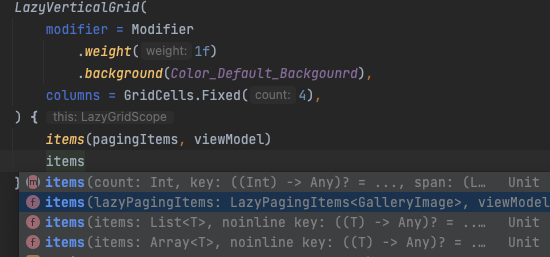
이미지 뛰우기
coil라이브러리에서 제공하는rememberAsyncImagePainter를 활
용하여 uri를 painter로 변환할 수 있다.
Image(
modifier = Modifier
.aspectRatio(1f)
.padding(2.dp)
.animateContentSize()
.clickable {
viewModel.setModifyingImage(images)
},
painter = rememberAsyncImagePainter(images.uri),
contentDescription = "리스트 이미지",
contentScale = ContentScale.Crop,
alpha = if (isSelecetd) 0.5f else 1f
)또는 코일의 SubcomposeAsyncImage를 활용해 에러가 났을 때, 로딩 중일 때 이미지를 처리할 수 있다.
SubcomposeAsyncImage(
model = ImageRequest.Builder(LocalContext.current)
.data(images.uri)
.crossfade(true)
.build(),
loading = {
ListCircularProgressIndicator(fraction = 0.2f)
},
contentDescription = stringResource(R.string.main_rec),
contentScale = ContentScale.Crop,
modifier = Modifier
.aspectRatio(1f)
.padding(2.dp)
.animateContentSize()
.clickable {
scope.launch {
viewModel.setModifyingImage(images)
}
},
alpha = if (isSelecetd) 0.5f else 1f,
error = {
Column(
modifier = Modifier.fillMaxSize(),
horizontalAlignment = Alignment.CenterHorizontally,
verticalArrangement = Arrangement.Center,
) {
Icon(
painter = painterResource(id = R.drawable.ic_baseline_error_outline_24),
contentDescription = "Icon Error",
modifier = Modifier.size(16.dp),
tint = Color.White,
)
Spacer(modifier = Modifier.height(5.dp))
Text(
text = "지원하지 않는\n파일 형식입니다.",
fontSize = 8.sp,
textAlign = TextAlign.Center,
)
}
},
)폴더 별 이미지 가져오기
Repository에서 모든 폴더 가져오기
콘텐츠 리졸버를 활용하여 이미지를 가져오던 것과 비슷하게 모든 폴더결과를 가져올 수 있다.
override fun getFolderList(): ArrayList<String> {
val folderList = ArrayList<String>()
val uri = MediaStore.Images.Media.EXTERNAL_CONTENT_URI
val projection = arrayOf(
MediaStore.Images.Media.DATA,
)
val cursor = context.contentResolver.query(uri, projection, null, null, null)
if (cursor != null) {
while (cursor.moveToNext()) {
val columnIndex = cursor.getColumnIndex(MediaStore.Images.Media.DATA)
val filePath = cursor.getString(columnIndex)
val folder = File(filePath).parent
if (!folderList.contains(folder)) {
folderList.add(folder)
}
}
cursor.close()
}
return folderList
}해당 폴더리스트를 ViewModel단에 저장한 후 이미지 페이져를 가져올 때 해당 위치를 넣어주면 된다.
fun getGalleryPagingImages() = viewModelScope.launch {
_customGalleryPhotoList.value = PagingData.empty()
Pager(
config = PagingConfig(
pageSize = PAGING_SIZE,
enablePlaceholders = true,
),
pagingSourceFactory = {
GalleryPagingSource(
imageRepository = imageRepository,
currnetLocation = currentFolder.value, // 현재 폴더 위치 넣기
)
},
).flow.cachedIn(viewModelScope).collectLatest {
_customGalleryPhotoList.value = it
}
}결과물